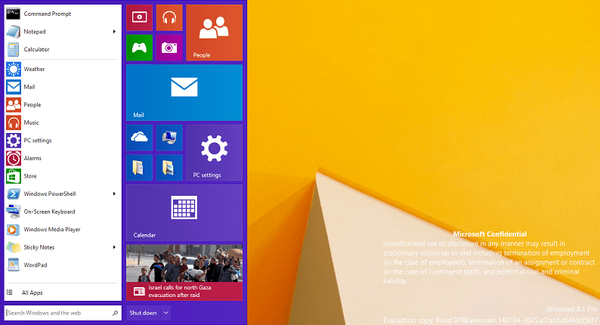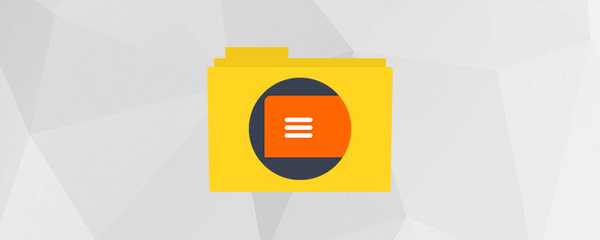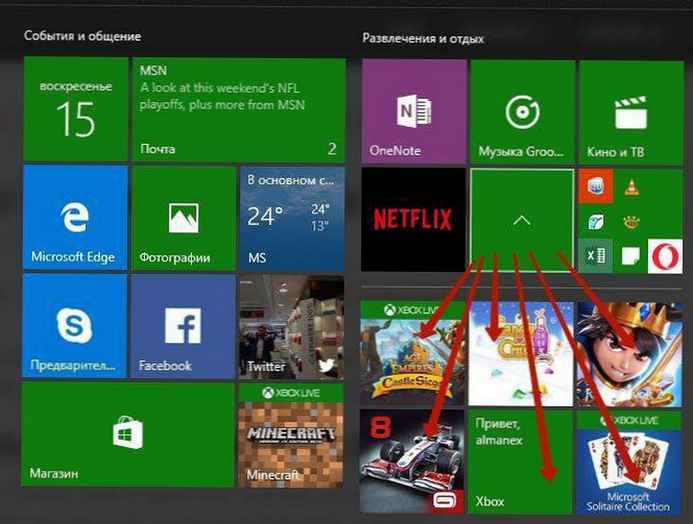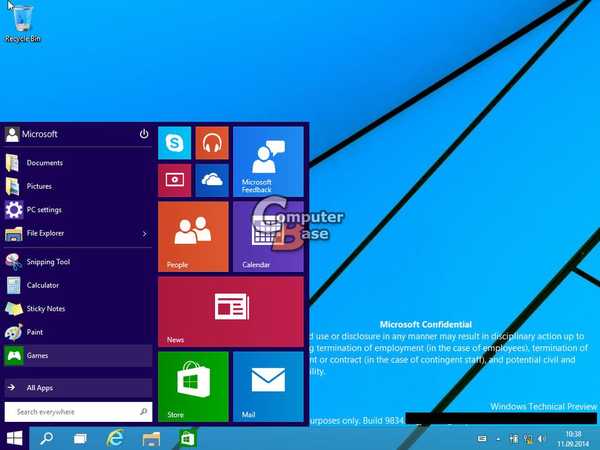В новата операционна система Windows 10 менюто "Старт" и инсталираните приложения не се синхронизират, както е в Windows 8.1. На друго устройство или след преинсталиране на системата всичко трябва да бъде конфигурирано по нов начин. Защо Microsoft реши това? Как да инсталирате предварително закупени приложения от Windows Store в Windows 10?
Удобството за свързване на акаунт на Microsoft по време на фазата на инсталиране на Windows 8.1 е пълната готовност на стартовия екран да работи веднага при първо влизане. Ако компютърът е свързан към Интернет, след инсталиране на стандартни модерни приложения, приложения, които присъстваха на друг компютър със същия акаунт на Microsoft, ще бъдат инсталирани в системата. И на стартовия екран на Windows 8.1, плочките ще бъдат подредени по абсолютно същия начин, както на последното синхронизирано устройство с тази версия на операционната система.

Уви, тази специфичност на предходната версия на Windows 10 не наследи. Нито подреждането на менюто "Старт" с фиксирани преки пътища към приложения, нито наборът на самите приложения, присъстващи на друго компютърно устройство със свързан акаунт в Microsoft, няма да се синхронизира, стига да не свържете последното както по време на инсталирането на Windows 10, така и по-късно, когато системата работи..
Microsoft обяснява своя ход с ниското търсене на функцията за синхронизация за подреждане на началния екран на Windows 8.1. Често потребителите на различни устройства конфигурират последното по различни начини, като прикрепят други плочки на приложението и избират различни цветове на фона. В допълнение, Windows 10 е универсална операционна система, която е проектирана да работи върху много по-голям списък от устройства от предшественика си, Windows 8.1. И малко вероятно е менюто "Старт", конфигурирано например за таблет с малък екран, подходящо за работния плот.
Идеята да се даде възможност на потребителя да избере дали да синхронизира менюто "Старт" или не, очевидно не беше разгледана от софтуерния гигант.
Поставянето на преки пътища на необходимите приложения на стартовия екран на Windows 10 не е толкова трудна задача. Но компанията би могла да се погрижи за избора дали да синхронизирате приложенията, инсталирани на друго устройство или не. Вместо синхронизиране на приложения обаче получихме по-удобен формат за тяхната нова инсталация от магазина на Windows, отколкото в предишната версия 8.1. Този формат обаче е и с някои недостатъци. Всички закупени по-рано приложения - и платени, и безплатни - се съхраняват сигурно в секцията My Library на Windows Store.

Всички приложения, които все още бяха инсталирани на устройства с Windows 8.1, мигрираха в този раздел. Запазва се и историята на инсталирането на приложения, които вече са в Windows 10. Когато щракнете върху опцията „Покажи всички“, ще се отвори пълен списък с приложения и игри. Щракването върху снимката на всяко отделно приложение ще отвори страницата му с информация в магазина на Windows и щракване в края на графиката върху иконата за изтегляне веднага ще започне процеса на изтегляне и инсталиране.

Безспорно е удобно. Но има едно предупреждение. Не всяко приложение (особено безплатно), инсталирано в магазина на Windows, оправдава декларираната полезност или функционалност. И с течение на времето неизползваните приложения се натрупват, което прави списъка с библиотеки безкрайно дълъг. Разумните приложения в този списък трябва да търсят.

И ако не е възможно да се синхронизират предварително инсталирани приложения в системата, тогава Microsoft си направи труда поне да предвиди функцията за премахване на ненужни приложения от библиотеката на магазина на Windows. Това би опростило процеса на подбор за инсталиране на правилните приложения..
Това обаче не е най-лошият недостатък в магазина на Windows. Много по-проблематично е липсата на синхронизация в игри, включващи покупки в играта.

Разбира се, по-голямата част от вината е на разработчиците на тези игри, но Microsoft можеше по-внимателно да модерира съдържанието на своя магазин. Така че, след като играете в определена игра на сериозно ниво, придобивайки определени ползи от играта за пари, ще трябва да се сбогувате с всичко това при преминаване към друго устройство или след преинсталиране на операционната система.
Приятен ден!